
콘텐츠
- 01. 파일 또는 폴더 이름 바꾸기 (F2)
- 02. 새 폴더 만들기 (Ctrl + Shift + N)
- 03. 응용 프로그램 또는 탭 전환 (Alt + Tab 및 Ctrl + Tab)
- 04. 바탕 화면 찾기 (Windows 키 + D)
- 05. 창 닫기 (Ctrl + W)
- 06. 최근에 닫은 탭 복구 (Ctrl + Shift + T)
- 07. 텍스트 작업 (다양)
- 08. 특정 영역 스크린 샷 (Windows + Shift + S)
- 09. 여러 화면 사용 (Windows Key + P)
- 10. 응용 프로그램 실행 (Windows 키 + 1, 2, 3 등)
- 11. 이모티콘 삽입 (Windows +.)
항상 수행하는 일상적인 작업을 위해 커서를 이동하고 여러 번 클릭해야하는 것은 프로세스를 좌절시키고 속도를 늦출 수 있습니다. 다행히 Windows는 PC에서 작업하는 모든 사람이 작업을 더 빠르고 쉽게 수행 할 수 있도록 다양한 키보드 바로 가기를 제공합니다.
대부분의 사람들은 다음과 같은 일반적인 단축키를 알고 있습니다. Ctrl + 씨 복사하고 Ctrl + V 붙여 넣을 수 있지만 디자인 프로세스의 속도를 높일 수있는 더 많은 조합이 있습니다. 다음은 Windows를 사용하는 모든 디자이너에게 반사 동작만큼 직관적이어야하는 바로 가기를 제공하는 가장 유용한 11 가지 프로세스입니다.
크리에이티브에 대한 더 많은 단축키는 Photoshop 단축키 요약을 참조하십시오.
01. 파일 또는 폴더 이름 바꾸기 (F2)
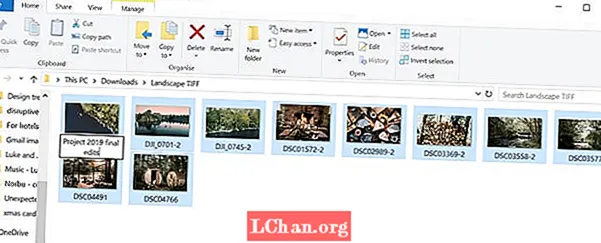
공유하기 전에 올바른 형식으로 이름을 변경해야하는 전체 결과물 배치가있는 경우 모든 단일 파일 또는 폴더를 마우스 오른쪽 버튼으로 클릭해야하는 것만 큼 지루한 일은 없습니다. 고맙게도 Windows는 가장 유용한 바로 가기 중 하나를 사용하여이 작업을 훨씬 쉽게 만듭니다. 파일 또는 전체 파일 범위를 선택하고 F2 이름을 바꿉니다. 항목 범위를 선택하면 모두 동일한 이름과 괄호 안에 숫자가 표시됩니다. 더 빨리 작업하려면 폴더에있는 모든 파일의 이름을 변경해야하는 경우 Ctrl + ㅏ 모두 선택합니다.
02. 새 폴더 만들기 (Ctrl + Shift + N)
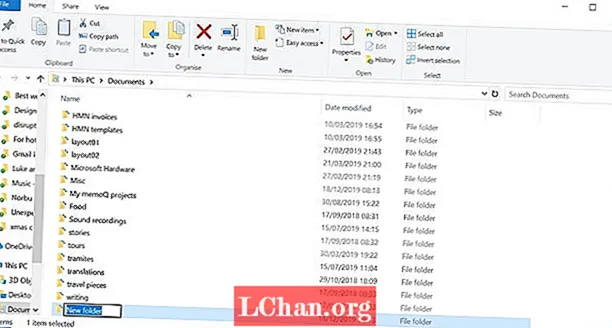
폴더는 작업을 더 쉽게 찾을 수 있도록하는 데 유용하므로 폴더와 하위 폴더를 많이 만들 수 있습니다. 새 폴더를 만들기 위해 이미 어수선한 폴더를 마우스 오른쪽 버튼으로 클릭하여 공간을 찾으려고하면 성 가시고 속도가 느려질 수 있지만 Windows 탐색기를 사용하는 경우에는 Ctrl + 시프트 + 엔 자동으로 새 폴더를 만듭니다. Windows 탐색기가 아닌 경우 빠르게 불러올 수있는 방법은 Windows 키 + 이자형.
03. 응용 프로그램 또는 탭 전환 (Alt + Tab 및 Ctrl + Tab)
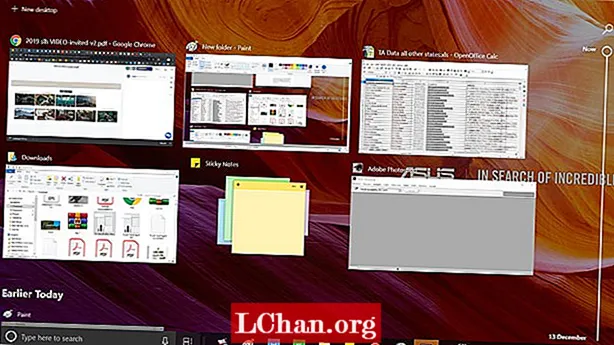
디자인 작업을하면서 동시에 간략한 내용을 살펴보고 이메일에 응답 할 때 하루가 끝날 무렵에는 다루기 힘든 양의 애플리케이션과 탭이 열려있을 가능성이 있습니다. 열려있는 모든 다른 응용 프로그램간에 전환하려면 Alt + 탭. 버튼을 눌러 방향을 바꿀 수 있습니다. Alt + Shift + Tab.
한 번에 연 모든 응용 프로그램을 한 번에 보려면 Windows 키 + 탭. 한편, 동일한 프로그램 내에서 여러 탭을 전환하려면 (예 : 브라우저 또는 Illustrator에서 탭 간) Ctrl + 탭. 다시 말하지만, 탭을 통해 이동하는 순서를 변경하려면 간단히 shift를 추가하십시오. Ctrl + 시프트 + 탭.
04. 바탕 화면 찾기 (Windows 키 + D)
마찬가지로, 너무 많은 창이 화면을 막는 경우 바탕 화면을 찾는 데 시간이 많이 걸릴 수 있습니다. 길게 눌러 혼란을 해결하세요. Windows 키 + 디 바탕 화면을 즉시 표시합니다. 또한 웹에서 이미지를 빠르게 저장하는 방법을 제공합니다. 이미지를 클릭 한 상태로 유지하면이 바로 가기를 입력하고 이미지를 바탕 화면으로 바로 끌어다 놓을 수 있습니다. 동일한 바로 가기를 다시 눌러 모든 창을 원래 상태로 되돌립니다.
바탕 화면을 빠르게 살펴보기 만하면되는 경우 Windows 키 + , 이렇게하면 Windows 키에서 손가락을 뗄 때까지 바탕 화면을 볼 수 있습니다. 한 번에 두 개 이상의 창을 화면에서 볼 수 있도록하려면 Windows 키 + 오른쪽 화살표 또는 왼쪽 화살표 현재 창에서 절반 화면으로. 누르기 Windows 키 + 위쪽 화살표 전체 크기로 복원합니다.
05. 창 닫기 (Ctrl + W)
다음은 화면에 열려있는 여러 창을보다 쉽게 관리 할 수있는 마지막 필수 단축키입니다. 이 기능을 사용하면 커서를 이동하고 창의 오른쪽 상단 모서리에있는 십자가를 클릭하지 않고 키보드를 탭하여 현재 창을 빠르게 닫을 수 있습니다. 여러 개의 창이 열려 있고 활성 창으로 끝났 으면 Ctrl + W 절실히 필요한 공간을 만들기 위해
06. 최근에 닫은 탭 복구 (Ctrl + Shift + T)
실수로 브라우저의 탭을 닫았습니까? 손을 아주 쉽게 미끄러지면 앞의 탭이 눈앞에서 사라질 수 있습니다. 당황하지 마십시오. 히스토리에서 검색 할 필요가 없습니다. 가장 많이 사용되는 브라우저에서 닫은 마지막 탭을 복원하려면 Ctrl + 시프트 + 티 이전에 있던 곳으로 바로 돌아옵니다. 버튼을 눌러 새 탭을 빠르게 열 수 있다는 것도 알아두면 좋습니다. Ctrl + 티.
07. 텍스트 작업 (다양)

복사 및 붙여 넣기보다 텍스트 조작에 더 많은 것이 있습니다. Ctrl + 왼쪽 또는 오른쪽 화살표 커서를 다음 특수 문자 또는 공백으로 이동하고 Ctrl + 시프트 + 화살 동일한 작업을 수행하면서 찾은 텍스트를 강조 표시하여 전체 텍스트 청크에 변경 사항을 쉽게 적용 할 수 있도록합니다. 커서의 양쪽에있는 전체 단어를 지우면 텍스트를 훨씬 빠르게 삭제할 수 있습니다. Ctrl + 역행 키이 과 Ctrl + Del.
08. 특정 영역 스크린 샷 (Windows + Shift + S)
화면의 나머지 부분을 캡처하지 않고 특정 영역의 스크린 샷을 찍고 싶을 때가 있습니다. 그냥 누르세요 Windows 키 + Shift + S 스크린 샷을 캡처 할 수 있음을 나타 내기 위해 화면이 희미 해집니다. 캡처하려는 영역을 가로 질러 커서를 당기면 내부의 모든 내용이 자동으로 클립 보드에 복사됩니다. 사진을 저장하려면 이미지 편집 응용 프로그램에 붙여 넣어야합니다.
활성 창의 스크린 샷 만 찍으려면 훨씬 더 쉽습니다. 단축키를 누르기 만하면됩니다. Alt + Prt Scn 현재 작업중인 창의 샷이 클립 보드에 저장됩니다. 다시 말하지만, 저장하려면 이미지 편집기에서 열어야합니다.
09. 여러 화면 사용 (Windows Key + P)
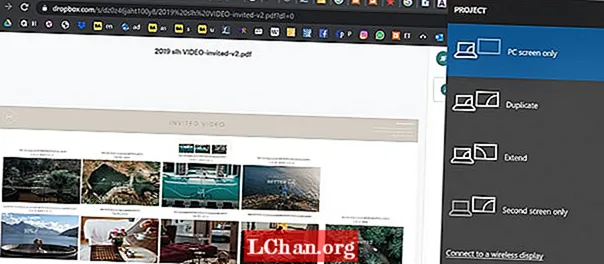
프레젠테이션이 필요하십니까? Windows 10 장치를 외부 모니터 또는 프로젝터에 연결하는 것은 클릭만으로 쉽습니다. 그냥 누르세요 Windows 키 + 피 모든 옵션이 오른쪽에 나타납니다. 이를 통해 디스플레이를 복제하고 확장하거나 미러링 할 수 있으며 프레젠테이션 설정에 따른 스트레스를 약간 줄일 수 있습니다.
10. 응용 프로그램 실행 (Windows 키 + 1, 2, 3 등)
Windows 10에 추가 된 멋진 기능은 간단히 버튼을 눌러 작업 표시 줄에있는 모든 프로그램을 실행할 수있는 기능입니다. Windows 키 + 숫자. 예를 들어 작업 표시 줄에 인터넷 브라우저, Photoshop 및 Skype가 순서대로있는 경우 Windows 키 + 2를 누르면 Photoshop이 자동으로 열립니다.
가장 자주 사용하는 응용 프로그램에 대한 바로 가기를 작업 표시 줄에 추가하고 나타나는 순서를 알고 나면이 바로 가기를 사용하면 데스크톱이나 시작 메뉴에서 응용 프로그램을 찾는 데 일반적으로 걸리는 시간을 절약 할 수 있습니다. 프로그램이 이미 열려있는 경우 동일한 키 조합을 누르면 해당 프로그램이 활성 창으로 만들어져 응용 프로그램간에 빠르게 전환 할 수 있습니다.
11. 이모티콘 삽입 (Windows +.)
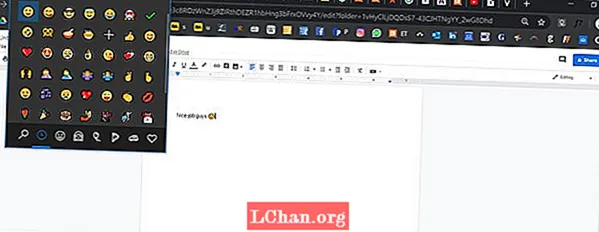
텍스트에 이모티콘을 빠르게 추가하고 싶으세요? 타격 Windows +. 선택할 수있는 이모티콘이있는 팝업 상자가 나타납니다. 찾고있는 이모티콘의 이름을 알고 있다면 이름을 입력하고 Return 키를 눌러 선택하고 커서를 전혀 사용하지 않고도 텍스트에 입력 할 수 있습니다.


